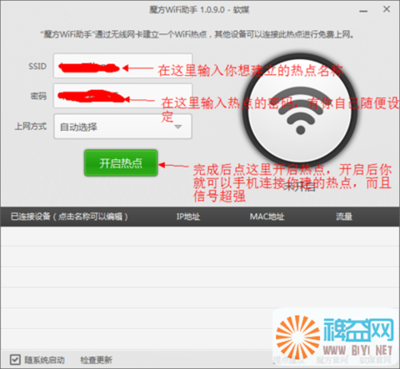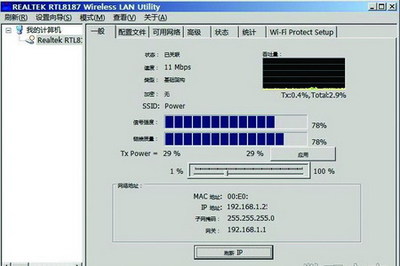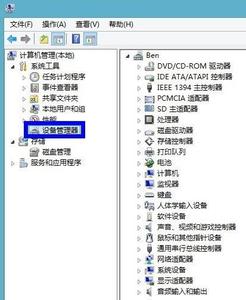虚拟机怎么用无线网卡――简介
大部分用于都会使用虚拟机来实现在同一电脑中安装多个系统的功能,但是也会遇到一个问题,就是虚拟机中的系统无法正常使用无线网卡,对此小编提出以下解决方法,希望对大家有所帮助。
虚拟机怎么用无线网卡――方法/步骤虚拟机怎么用无线网卡 1、
首先,必须确保已在本机正确安装无线网卡硬件及驱动程序。大家可以采取以下方法进行判断:右击“计算机”,从弹出的菜单中选择“属性”项。
虚拟机怎么用无线网卡 2、
在打开的“计算机属性”窗口中,点击“设备管理器”进入。
虚拟机怎么用无线网卡 3、
接着展开“网络适配器”项,如果能够找到无线网卡的型号,表明无线网卡驱动及设备已正常安装。
虚拟机怎么用无线网卡_虚拟机怎么用
虚拟机怎么用无线网卡 4、
当无线网卡驱动正常安装的情况下,打开虚拟机,选中相应在的系统,点击“运行”按钮来运行虚拟机中的操作系统。
虚拟机怎么用无线网卡 5、
接下来点击“虚拟机”菜单,从其下拉菜单中选择“可移动设置”,并从无线网卡驱动名称中选择“与主机连接或断开连接”项。
虚拟机怎么用无线网卡 6、
此时在弹出的窗口中点击“确定”按钮。
虚拟机怎么用无线网卡_虚拟机怎么用
虚拟机怎么用无线网卡 7、
就会发现主机中的无线网卡被弹出,而虚拟机中的无线网卡被正常启用,且虚拟机中的无线网卡驱动被正常安装。
虚拟机怎么用无线网卡 8、
当我们需要禁用虚拟机使用无线网卡而让主机使用时,点击虚拟机右下侧状态栏中的“无线网络”图标,从中选择“断开连接(连接主机)”项。
虚拟机怎么用无线网卡_虚拟机怎么用
虚拟机怎么用无线网卡 9、
此时就会发现主机无线网卡又恢复正常使用啦。
 爱华网
爱华网